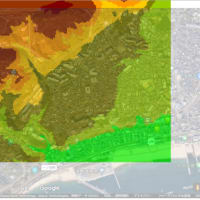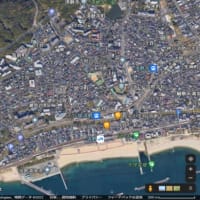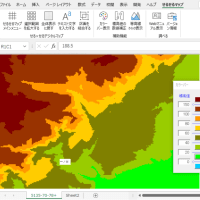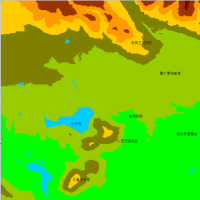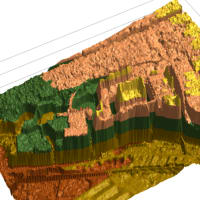最近のテレワークの普及もありまして、電子化
(ペーパーレス)の流れの中で、ますますPDFへの
ニーズが高まって来ている感があります。
そこで本日は、コロナ禍でタイムリーな
タイトルのこのテーマを取り上げてみます。
で、Excelのデータ(請求書等)をPDFファイルに出力
するいうのは至って簡単ですね。
1枚だけなら印刷機能で手で出せばいいだけです。
この場合、マクロが便利なのは連続での出力です。
顧客数が数十件、数百件、数千件と多くなってくると、
Excelの請求書を1枚1枚手でPDFファイルに落して行く
というのも大変です。
なので、今日ご紹介する下記の内容はそれを1発で、
瞬時に全て自動で出したいという人にはおすすめの
コンテンツになります。
で、これも要するに、ほぼ「マクロの記録」だけです。
そこから、連続で全シートを一発でPDFファイルに
出す所から、それを
PDFファイルをシート名で自動出力するマクロにも、
PDFファイルを自動採番で自動出力するマクロにも、
容易に色々と応用していけるわけです。
で、ここでの学習ポイントは、
"C:\Users\santa\Documents\Book1.pdf"
↓
"C:\Users\santa\Documents\" & ActiveSheet.Name
"C:\Users\santa\Documents\Book1.pdf"
↓
"C:\Users\santa\Documents\" & i
など、この手の「書き換え方」いうのをマスターすれば
よいだけです。
あとは、文字列や変数名を&マークで繋けていく書き方を
どんどん書いて早く慣れる、その繰り返し練習です。
理屈の勉強に固執してしまう人はダメですね。
野球でも、素振りやキャッチボールしないで上手くなる
選手なんて居ませんから、基本的なやり方を習ったら、
あとは考えるより練習あるのみです!
これらの書き換えに慣れてきてこれが得意になってくると、
あとは、先日にメルマガ読者の皆さんに配布した
「固定部分を可変に直す」との組み合わせにて、
初心者でも簡単、容易に「マクロの記録」からの応用が、
得意になっていきます。マクロの習得はその流れですね。
以上、コロナ禍で今後ますますの「デジタル化社会」を
迎えるにあたり、今日ご紹介した上記PDF出力のこの方法
覚えておくと、何かと便利に使えるかと思います。